맥북 또는 아이폰에서 사파리를 열었을 때 첫 화면에 즐겨찾기 그룹 썸네일이 나타나고 그 아래로 개인정보보호 리포트 화면이 나타나게 됩니다.
우리가 인터넷을 접속할 때 방문하는 웹사이트는 사용자의 접속 경로나 로그인 정보, 웹브라우저로 검색한 정보등을 여러 방식으로 수집하게 되며 이러한 데이터를 수집하는 도구를 트래커(Tracker)라고 부르는데요.
이렇게 트래커가 웹사이트에 방문한 사용자의 개인정보를 수집하는 것을 차단하기 위해서 사파리 브라우저에서는 웹사이트 추적 방지와 트래커에게서 IP 주소 가리기 기능을 탑재하고 있습니다.
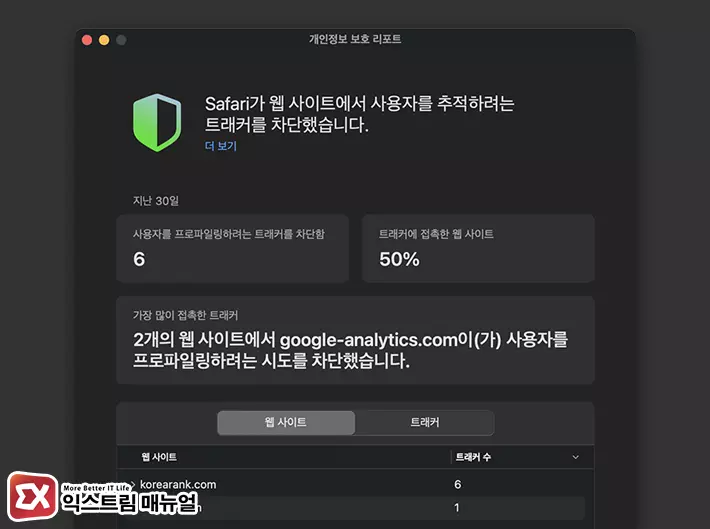
사파리를 열었을 때 나타나는 개인정보보호 리포트는 앞서 설명했던 차단된 트래커에 대한 현황을 볼 수 있는 화면인 것이죠.
하지만 사용자 입장에서는 사파리에서 개인정보보호 기능이 잘 작동만 한다면 자세한 통계에는 관심이 없는 경우가 많고 사파리를 열었을 때 즐겨찾기와 다른 기기에서 열린 탭과 같이 실질적인 생산성과 관련된 화면만 보고싶을 때가 있는데요.
이러한 경우 아주 간단하게 개인정보보호 리포트 항목을 끌 수 있으며 방법은 다음과 같습니다.
목차
사파리 개인정보보호 리포트 화면 끄기
아이폰, 맥북등 기기가 iCloud로 연동되어 있는 경우 사파리 설정이 모든 기기에 동기화되어 적용되며 개인정보보호 리포트 화면을 사파리에서 끄는 방법은 다음과 같습니다.
아이폰(iOS)
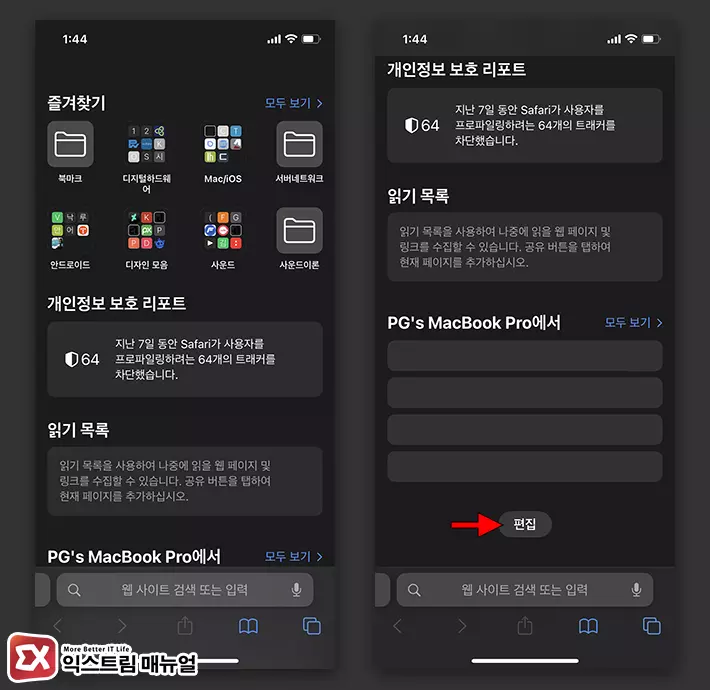
- 아이폰에서 사파리를 엽니다.
- 시작 페이지 화면 맨 아래로 이동한 다음 편집 버튼을 선택합니다.
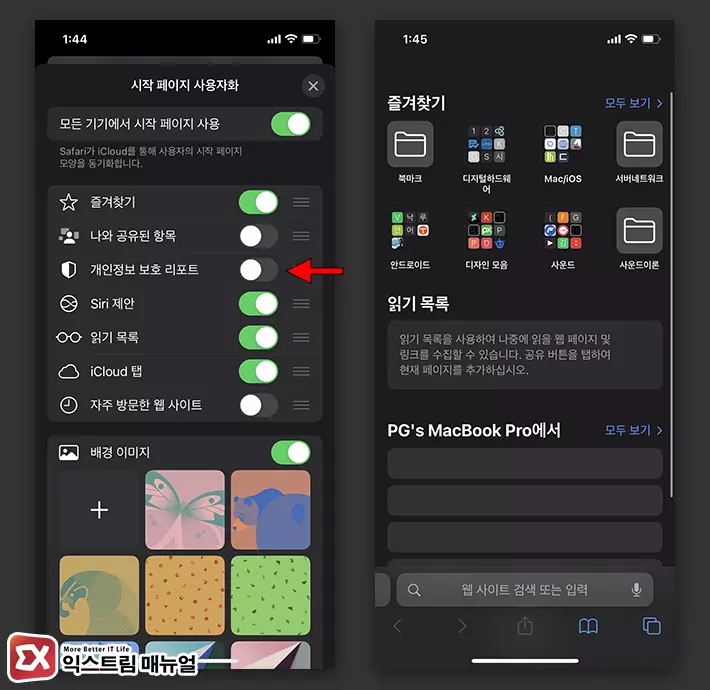
- 시작 페이지 사용자화 화면에서 개인정보 보호 리포트 항목을 끄기로 변경합니다.
- 사용자화 설정 화면을 닫습니다.
- 개인정보보호 리포트가 제거된 것을 확인할 수 있습니다.
맥북(macOS)
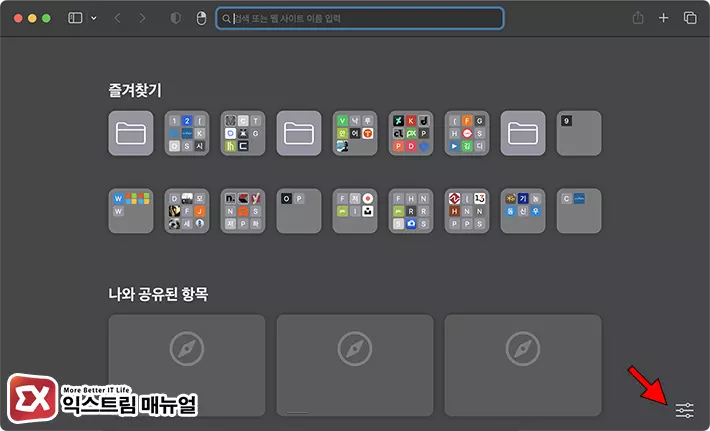
- 맥북에서 사파리를 엽니다.
- 시작 페이지 우측 하단에 있는 편집 아이콘을 클릭합니다.
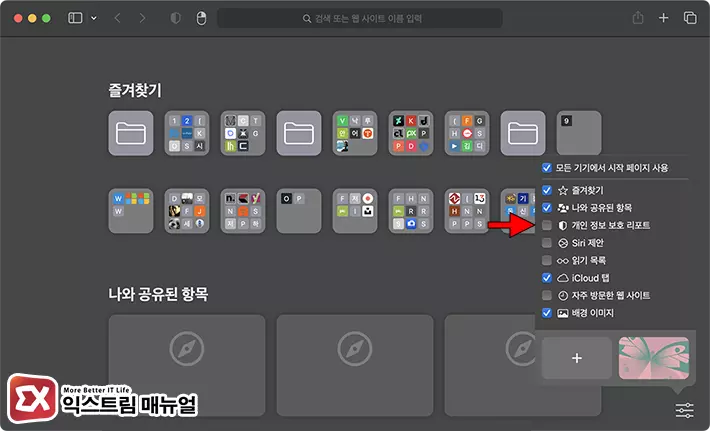
- 편집 목록에서 개인정보보호 리포트를 체크 해제해서 끕니다.
- 시작 페이지 빈 공간을 클릭해 편집창을 닫습니다.
사파리의 첫 화면에서 개인정보보호 리포트 항목 끄기 설정을 하더라도 트래커 차단은 여전히 동작하기 때문에 보안에 문제가 없으며 사파리 화면 편집을 이용하면 사용자가 원하는 환경으로 깔끔하게 유지할 수 있으니 사용자의 편의에 맞게 시작 페이지를 구성해서 사용하시길 바랍니다.



